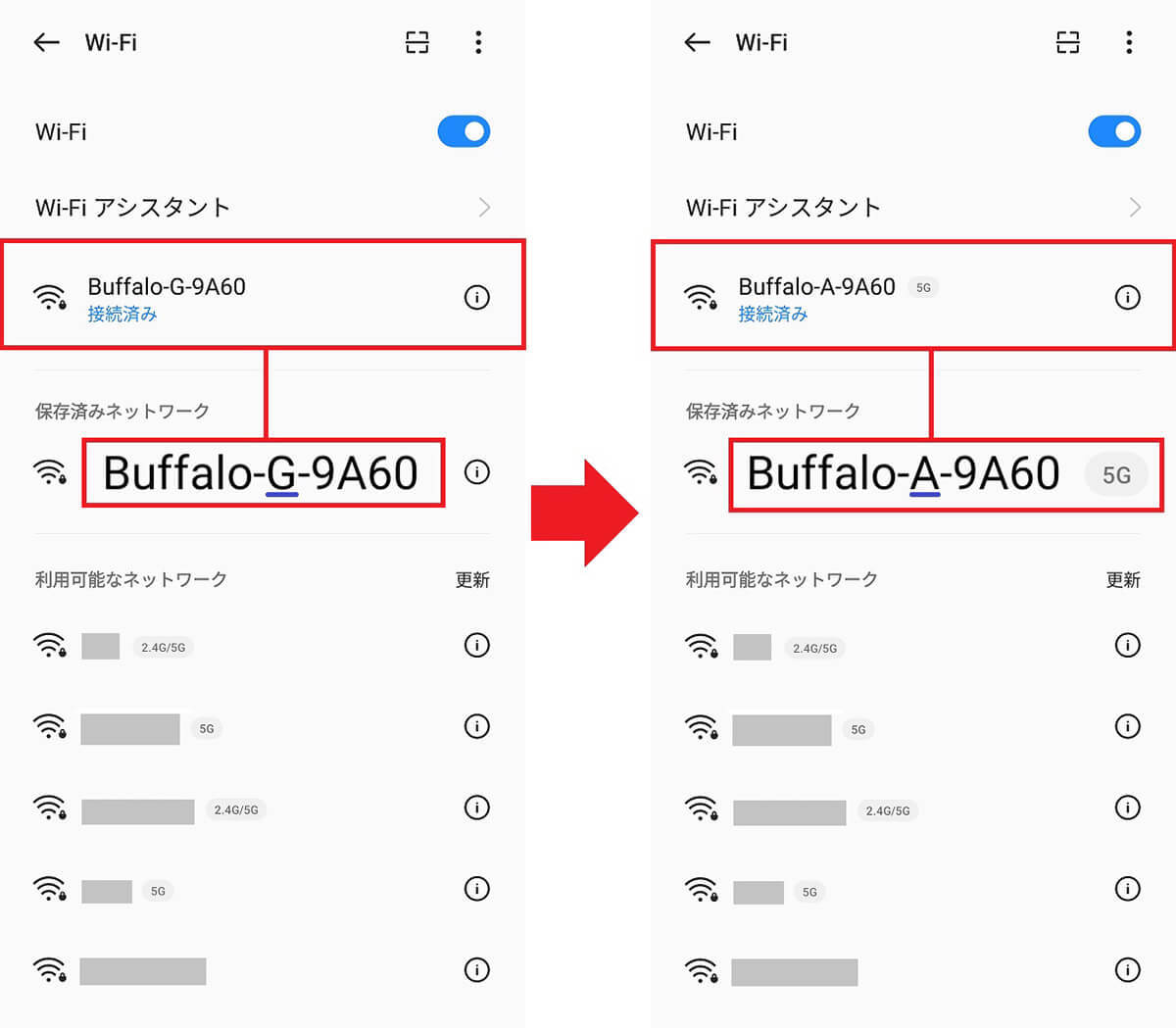【目次】
3.【2】Wi-Fiルーターを見通しのよい場所に移動させてみる
4.【3】Wi-FiのSSIDを「OO-G」から「OO-A」に変更する
3.【2】Wi-Fiルーターを見通しのよい場所に移動させてみる
もし、Wi-Fiルーターが部屋の隅の床に直置きされているなら、Wi-Fiルーターの置き場所を変更してみましょう。
Wi-Fiの電波はコンクリートや金属の壁などに囲まれてしまうと、電波が遠くまで飛ばなくなってしまう特性があります。
もっともオススメなのは天井や壁の高い位置に設置することですが、それが無理なら、せめてテレビ台の上などに移動させてみましょう。
見通しのいい場所にWi-Fiルーターを置くことで、電波がより遠くまで届き、離れた場所でもWi-Fiの速度が改善されることもあるのです。
なお、Wi-Fiの電波が2.4GHz帯の場合は、電子レンジやBluetoothなどと同じ周波数帯なので、電波干渉が発生しやすい特性があります。
Wi-Fiルーターの置き場所は、できるだけ2.4GHz帯を使うほかの機器から離れた場所に設置するのが望ましいことを覚えておきましょう。
■Wi-Fiルーターを置き場所の注意点
【1】床から1~2m以上の場所に置く
【2】電子レンジやBluetooth製品から離す
【3】金属やコンクリートの壁から離す
【4】できるだけ家の中心に置く

4.【3】Wi-FiのSSIDを「OO-G」から「OO-A」に変更する
Wi-Fiの電波はさまざまな周波数帯が利用されています。
最新規格のWi-Fi 7やWi-Fi 6Eでは6GHz帯も利用できますが、こちらはまだ普及していません。それ以外の規格では「2.4GHz帯」と「5GHz帯」が利用されています。
具体的には11b(11Mbps)・11g(54Mbps)といった古い規格では2.4GHz帯が使用されており、11n(300Mbps)/11ac(6.9Gbps)といった比較的新しい規格では5GHz帯も使用されています。
そのため、スマホやパソコンでWi-Fiの電波(SSID)を「2.4GHz帯」で接続するか「5GHz帯」で接続するかによって、Wi-Fiの速度も大きく変わってくるのです。
2.4GHz帯は障害物に強く遠くまで電波が届きますが、速度が遅く電波干渉を受けやすい特性があります。
これに対し、5GHz帯は電波の干渉を受けにくく速度が速いものの、障害物に弱く遠くまでは電波が届かない特性があります。
したがって、環境によって2.4GHz帯から5GHz帯に接続先(SSID)を変更するだけで、Wi-Fiが速くなる可能性が高いでしょう。
ちなみに、ここ数年で発売されたWi-Fiルーターであれば、同時に2.4GHz帯と5GHz帯の2つの電波を発信しているので、どちらに接続されているかスマホやパソコンでチェックしてみよう。
なお、2.4GHz帯は(OO-G)、5GHz帯は(OO-A)と表示されますが、基本的には「OO-A」で接続したほうが速度が速くなります。